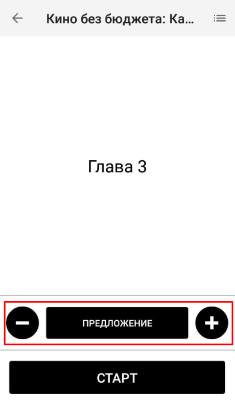Мобильные приложения
Чтение ресурсов доступно с мобильного телефона, работающего на одной из следующих операционных системах:
- IOS;
- Android.
Для чтения книг из мобильного приложения необходимо скачать приложение «Библиотека» из Play Маркет (для Android), либо приложение «Global F5» из App Store (для IOS).
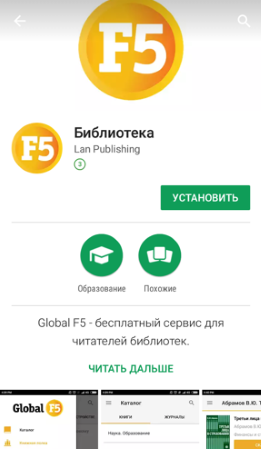
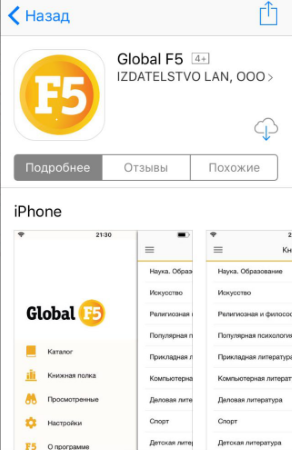
Подключение к библиотеке
Для входа в приложение необходимо пройти регистрацию в том случае, если Вы еще не были зарегистрированы на сайте http://globalf5.com и далее ввести логин (e-mail) и пароль для авторизации.
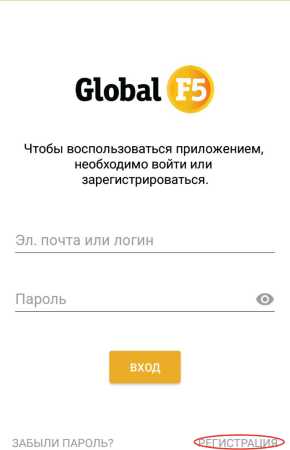
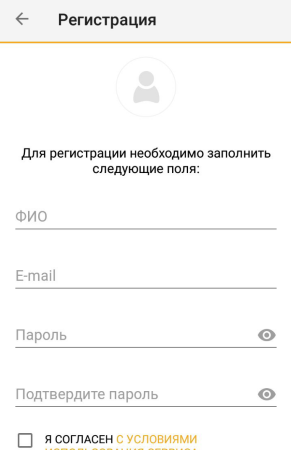
В случае, если уже была пройдена регистрация на сайте globalf5.com, авторизация доступна под данными, введенными при регистрации на сайте globalf5.com.
В случае, если пароль от личного кабинета был утерян, его можно восстановить. Для этого нужно нажать на кнопку «забыли пароль» и ввести электронный адрес или логин от личного кабинета. Данные для создания нового пароля придут на указанный электронный адрес или на электронный адрес, привязанный указанному к логину.
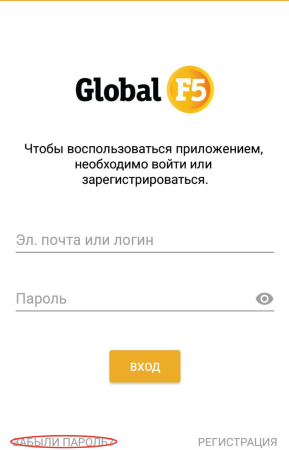
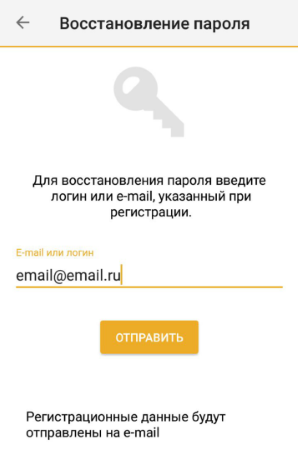
После входа в приложение, будет доступно подключение к библиотеке. Для этого нужно нажать на меню в верхнем левом углу и выбрать «Настройки».

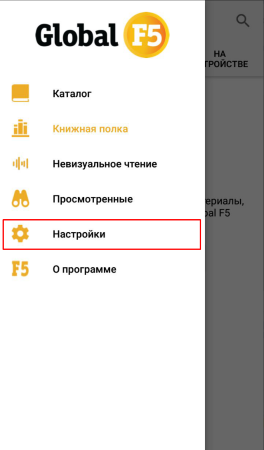
В этом разделе будет доступен просмотр списка подключенных библиотек и доступно подключение к новой. Для подключения к новой библиотеке нужно нажать на кнопку «Подключиться к библиотеке».
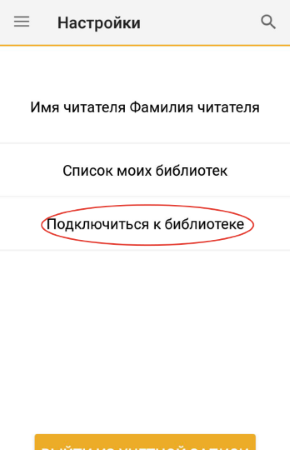
В появившуюся форму необходимо ввести код приглашения. Код приглашения можно получить, обратившись в ближайшую библиотеку.
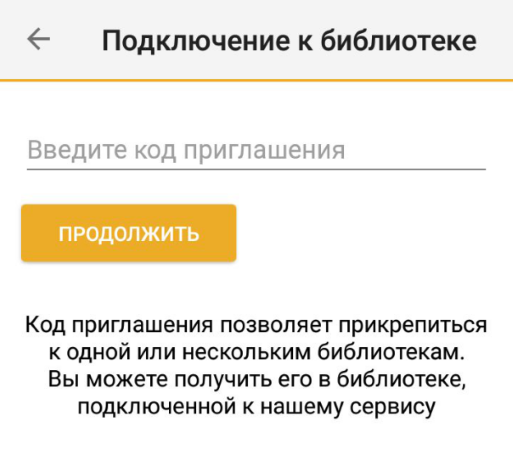
После этого появится форма подключения к библиотеке, в которую необходимо ввести следующие данные:
- имя;
- электронную почту;
- номер читательского билета;
- год рождения.
Если данные уже были введены сотрудником библиотеки, необходимо только согласиться с условиями подключения.
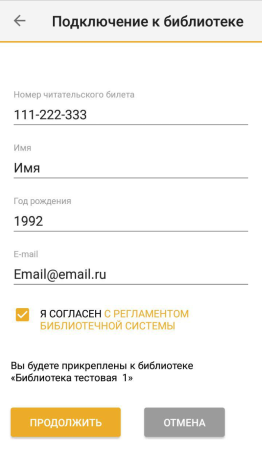
После подключения к библиотеке, название библиотеки появится в разделе «Список моих библиотек».
Подключиться можно к неограниченному количеству библиотек.
Также в этом разделе доступно отключение от библиотеки. Для этого нужно нажать на три точки около названия библиотеки и «Удалить подписку к библиотеке».
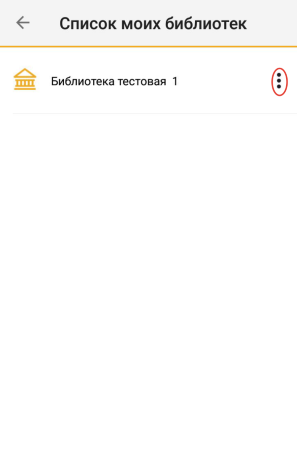
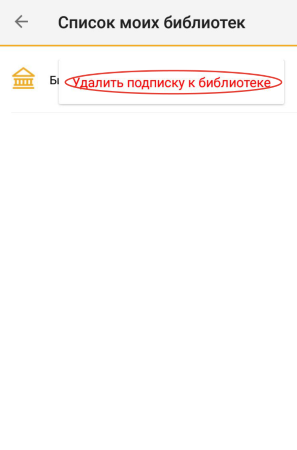
После отключения все электронные ресурсы, взятые в библиотеке, будут возвращены в библиотеку.
Каталог и поиск ресурсов
В каталоге доступен выбор электронных ресурсов.
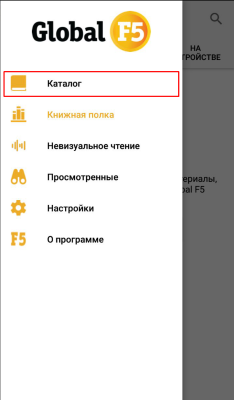
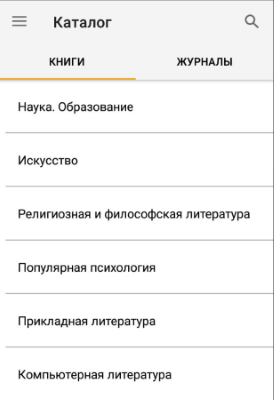
При работе с каталогом доступно уточнение категории.
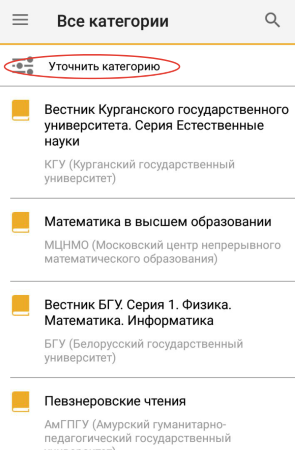
Для поиска книги нужно нажать на значок лупы в верхнем правом углу и ввести данные книги.

После этого нужно выбрать интересующий раздел и ресурс.
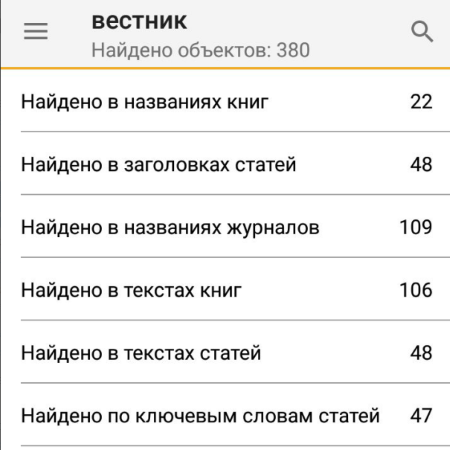
Все просмотренные ресурсы отображаются в разделе «Просмотренное».
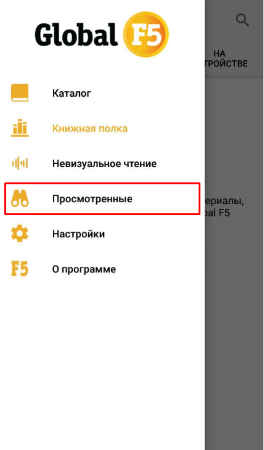
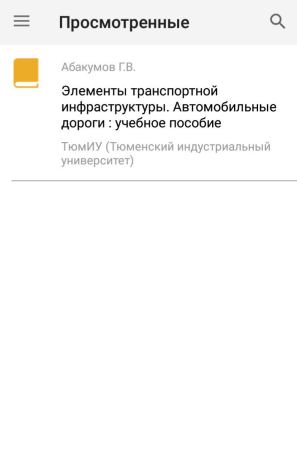
Взятие ресурсов
Для взятия ресурса, нужно выбрать ресурс в каталоге. Это может быть книга или статья журнала. Для того, чтобы отправить заявку на получение ресурса, нужно нажать на кнопку «Взять».
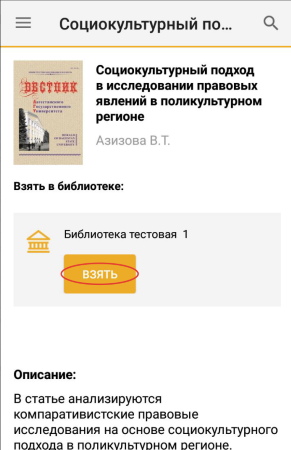
В зависимости от настроек выбранной библиотеки ресурс будет либо сразу доступен для чтения, либо после одобрения заявки сотрудником библиотекари. Заявку можно отменить в любой момент до её одобрения.
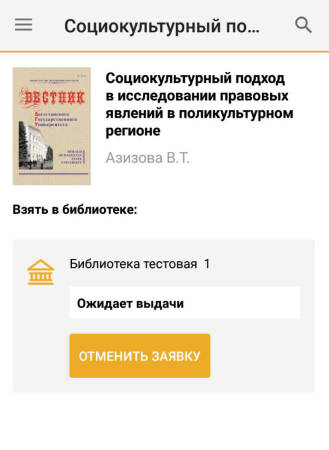
В случае, если сотрудник библиотеки не одобрит заявку, информация об этом появится в карточке книги и придет на почту, указанную при регистрации в магазине GlobalF5. Для того, чтобы данная книга была доступна для запроса снова, необходимо нажать на знак «X» и обновить страницу.
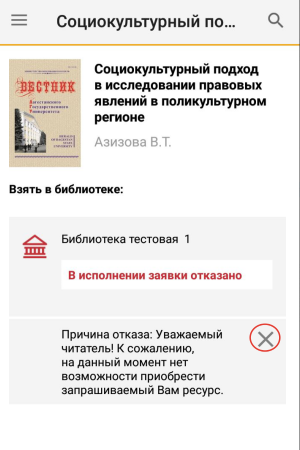
Книжная полка
В разделе «Книжная полка» доступен просмотр:
- ресурсов, запрошенных или взятых в библиотеке;
- ресурсов, купленных в магазине GlobalF5;
- ресурсов, которые были добавлены для чтения с устройства.
Для перехода в раздел «Книжная полка» нужно нажать на меню в верхнем левом углу и выбрать «Книжная полка».
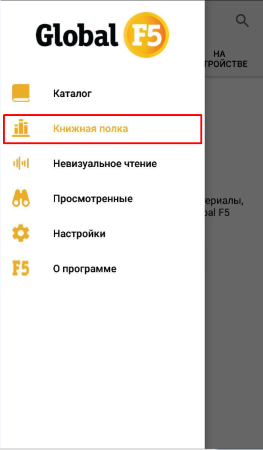
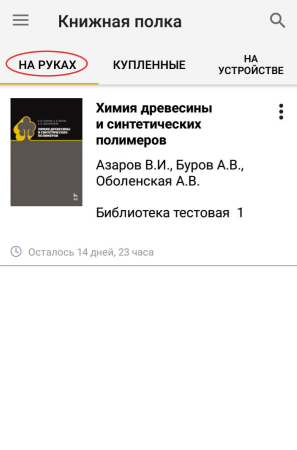
Для добавления книги с устройства, необходимо выбрать вкладку «На устройстве» и нажать на кнопку «Добавить файл с устройства».
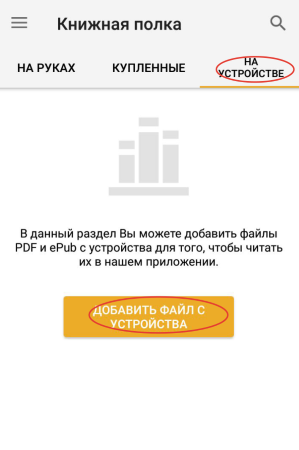
Чтение ресурсов
Для чтения ресурса, нужно перейти в книжную полку и выбрать нужный ресурс. На странице книги необходимо скачать ресурс на устройство. После этого нужно выбрать «Читать PDF» или «Читать EPUB».
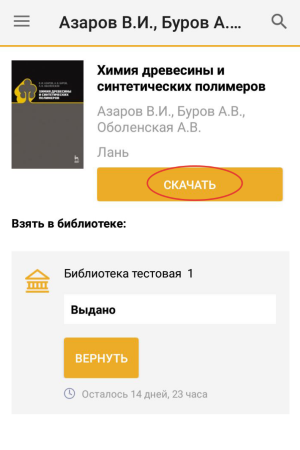
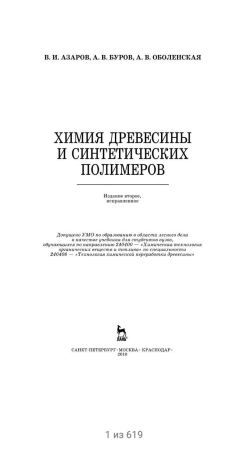
В режиме чтения книги можно перейти в настройки, нажав на экран один раз. В этом разделе доступны следующие функции:
- переход по страницам ресурса;
- изменение яркости режима чтения;
- поиск по страницам ресурса;
- добавление закладок;
- просмотр информации о ресурсе.
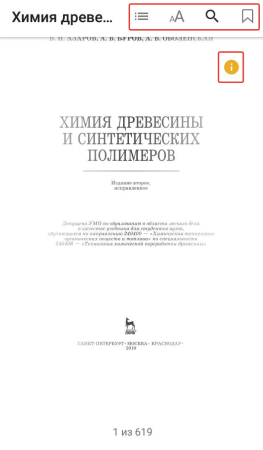
Возврат ресурсов
Для возврата ресурса необходимо перейти в книжную полку, нажать на три точки около названия книги и выбрать «Вернуть». После этого ресурс будет возвращен в библиотеку.
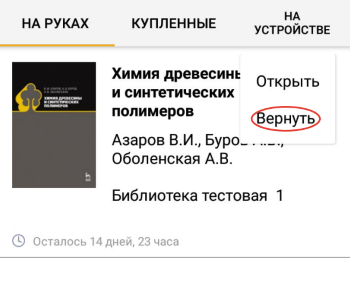
Продление ресурса
Для продления ресурса необходимо перейти в книжную полку и нажать на название ресурса. На странице ресурса нужно нажать на кнопку «Продлить».
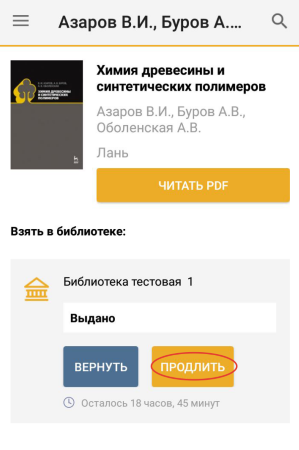
Специальный режим «Синтезатор речи» для незрячих и слабовидящих пользователей
Специальный режим «Синтезатор» позволяет работать с подготовленными файлами в интерактивной форме – быстро переключаться между приложениями, абзацами и главами, менять скорость воспроизведения текста синтезатором речи, а так же максимально удобно работать с таблицами в интерактивном режиме.
Голос озвучки сейчас - это не «голос» приложения, это «голос» меню телефона (то есть у разных моделей телефона могут быть разные «голоса»).
Для режима «Синтезатор» сейчас доступны не все книги, а только часть, т.к. книги подготавливаются волонтерами нашего проекта постепенно. Для того, чтобы начать чтение книги с помощью синтезатора необходимо:
- В меню приложения выбрать раздел «Невизуальное чтение»
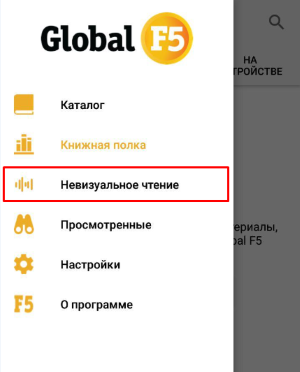
- Выбрать любую книгу из раздела
- После одобрения заявки библиотекой скачать выбранную книгу
- После скачивания выбранной книги в карточке книги появляется кнопка «Синтезатор» (появляется в карточке книги в том случае, если книга доступна для работы в режиме «Синтезатор»).
- Нажмите на кнопку «Синтезатор» для работы с книгой в этом режиме.
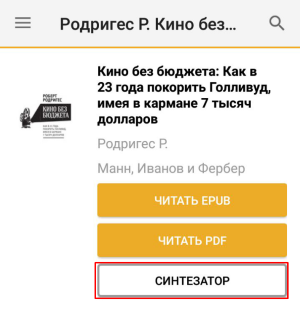
- Для того, чтобы открыть содержание книги, нажмите верхнюю правую кнопку в режиме синтезатора.
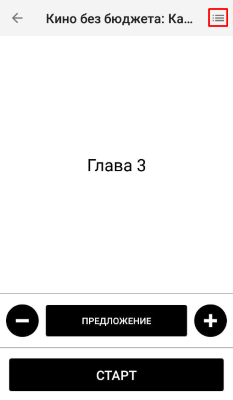
- Навигация в режиме «Синтезатора» осуществляется с помощью кнопок +/- (посередине кнопка выбора: либо кнопками +/- перемещаемся по Главам, Абзацу, Предложениям, либо выбираем «Скорость», и тогда можно ускорить/сделать медленнее озвучку текста).